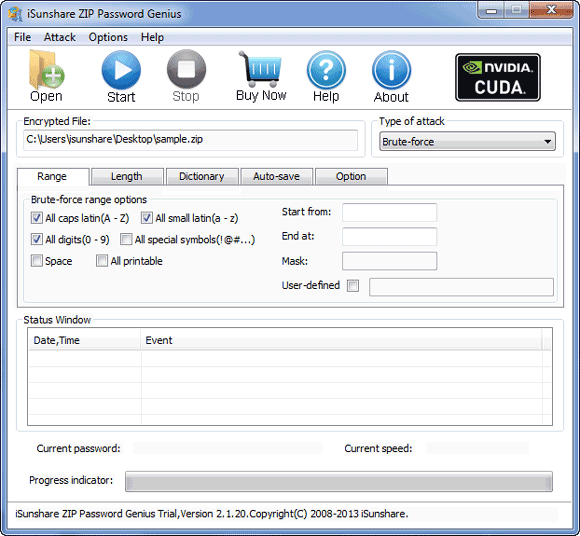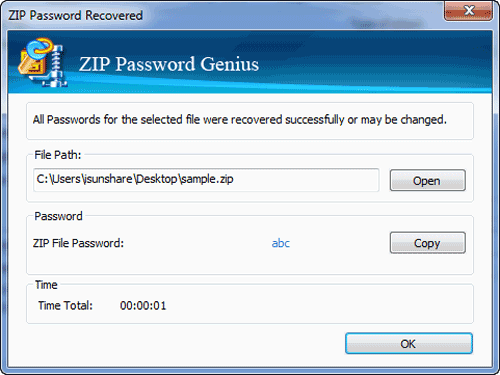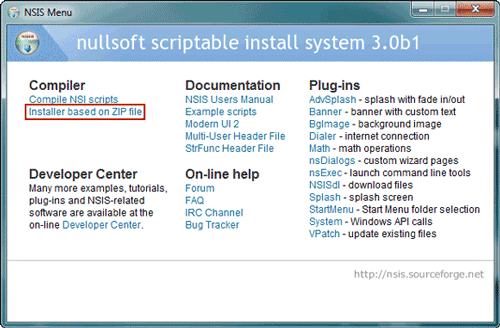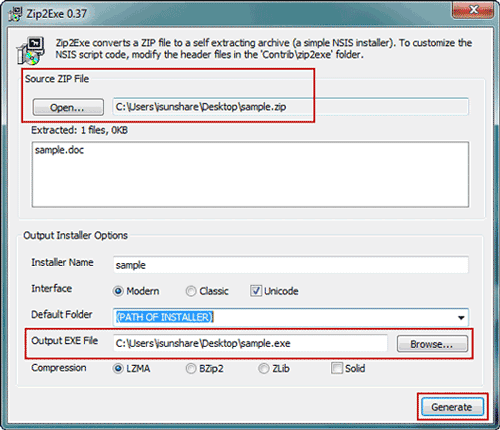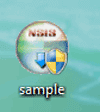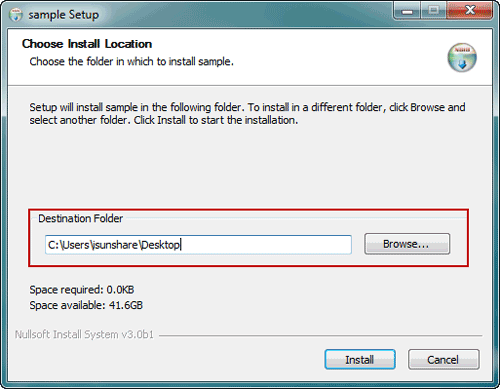Wie entsperren Sie eine ZIP/Winzip/7zip-Datei ohne Passwort
ZIP-Datei wird normalerweise in unserem täglichen Leben und Arbeiten verwendet. In den meisten Fällen ist es auch aus Gründen der Archivsicherheit üblich, ein Passwort festzulegen, um die Bearbeitung von Zip-Datei einzuschränken. Wie können Sie die ZIP-Datei entsperren, um das Zip-Archiv erneut zu bearbeiten, wenn das offene Passwort für zip/winzip/7zip verloren geht und Sie es nicht speichern?
Befolgen Sie diese Passage und nehmen Sie zwei Dienstprogramme, um eine passwortgeschützte Zip-Datei ohne Passwort zu entsperren..
- Entsperren Sie eine passwortgeschützte ZIP-Datei mit ZIP Password Genius
- Wie entsperren Sie eine passwortgeschützte Zip-Datei mit NSIS?
Entsperren Sie eine passwortgeschützte ZIP-Datei mit ZIP Password Genius
Vielleicht gibt es nicht nur eine Möglichkeit, eine passwortgeschützte Zip-Datei zu entsperren. Wenn Sie Effizienz und Sicherheit berücksichtigen, erfüllen nicht alle Zip Password Recovery Tools die Anforderungen. Glücklicherweise erfüllt ZIP Password Genius die Anforderungen und ist es einfach zu bedienen. Bitte nehmen Sie ZIP Password Genius um die Zip-Datei zu entsperren, während das Passwort für Zip-Datei verloren geht.
Schritt 1: Stellen Sie das verlorene Passwort für die ZIP-Datei mit ZIP Password Genius wieder her.
ZIP Password Genius, das in diesem Schritt verwendet wird, ist die Standardversion. Wenn Sie eine schnellere Wiederherstellungsgeschwindigkeit für das Zip-Passwort benötigen, kann Ihnen ZIP Password Genius Professional helfen, weil es alle zugänglichen Computer im LAN für die Wiederherstellung eines verlorenen Passworts für ZIP-Datei voll ausnutzen kann.
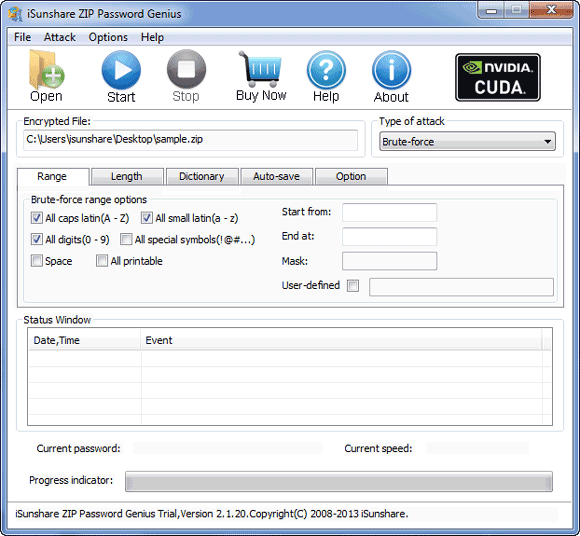
<1> Erhalten Sie ZIP Password Genius und installieren Sie es auf Ihrem Computer.
<2> Führen Sie ZIP Password Recovery Tool aus und importieren Sie eine passwortgeschützte ZIP-Datei.
Doppelklicken Sie auf Zip Password Recovery Tool, um es auszuführen. Dann klicken Sie in ZIP Password Genius auf die Schaltfläche Öffnen , um die gesperrte ZIP-Datei zu importieren. Sofort können Sie die gesperrte Zip-Datei im Feld "Verschlüsselte Datei" sehen.
Wählen Sie den geeigneten Passwortwiederherstellungstyp der Zip-Datei aus, um das Passwort für die Zip-Datei wiederherzustellen.
Vier Angriffstypen stehen zur Auswahl. Wählen Sie entsprechend den Merkmalen Ihres verlorenen Passworts für die Zip-Datei Brute-Force, Mask, Dictionary oder Smart Attack. Jeder Angriffstyp hat seine Funktionen und Einstellungsparameter. Wenn Sie Mask als Zip-Passwort-Angriffsmethode auswählen, müssen Sie „Mask“ einstellen. Und dieser Parameter könnte die Wiederherstellungsgeschwindigkeit von Zip-Passwort erheblich erhöhen. Wenn Sie keine Ahnung haben, welche Sie wählen sollen, wählen Sie einfach Brute-Force.
<4> Klicken Sie auf Start , um das verlorene Zip-Passwort wiederherzustellen.
Wenn Sie sicherstellen, dass alle oben genannten Einstellungen vorgenommen wurden, klicken Sie auf Start, um mit der Wiederherstellung des Zip-Passworts zu beginnen. Wenige Sekunden später wird das verlorene offene Passwort für die ZIP-Datei vor Ihnen angezeigt, nachdem ein neues Fenster erscheint.
Schritt 2: Entsperren Sie eine passwortgeschützte ZIP-Datei mit einem wiederhergestellten Passwort.
Wenn Sie sehen, dass ein neues Fenster mit dem wiederhergestellten Passwort für die Zip-Datei erscheint, haben Sie zwei Möglichkeiten.
<1> Kopieren Sie das verlorene Zip-Passwort und speichern Sie es an einem sicheren Ort.
<2> Öffnen oder entsperren Sie eine gesperrte ZIP-Datei mit wiederhergestelltem Passwort.
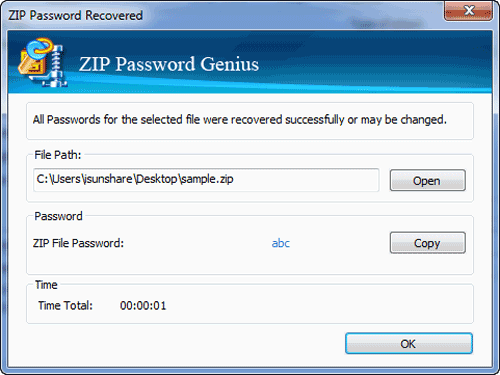
Kopieren Sie einfach das wiederhergestellte Zip-Passwort und klicken Sie im obigen Dialogfeld auf die Schaltfläche Öffnen , und geben Sie ein Passwort ein, um die passwortgeschützte Zip-Datei in der Standardkomprimierungssoftware wie z.B. WinRAR zu entsperren.
Wie entsperren Sie eine passwortgeschützte Zip-Datei mit NSIS?
Vielleicht haben Sie NSIS gefunden, das die passwortgeschützte Zip-Datei . kostenlos entsperren kann. Nun lernen wir, wie Sie es verwenden, um Zip-Datei zu entsperren, nachdem das Passwort verloren gegangen ist.
1. Installieren Sie NSIS auf Ihrem Computer und führen Sie es aus.
2. Klicken Sie in NSIS auf „Installationsprogramm basierend auf ZIP“.
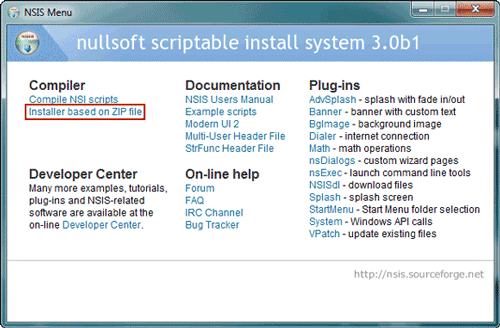
3. Klicken Sie auf die Schaltfläche Öffnen , navigieren Sie zum Pfad der passwortgeschützten Zip-Datei und importieren Sie die Datei in die ZIP2EXE. Dann klicken Sie auf die Schaltfläche Durchsuchen neben "Output EXE-Datei ausgeben", und wählen Sie einen Pfad zum Speichern der EXE-Datei, die generiert wird. Zuletzt klicken Sie auf die Schaltfläche Generieren .
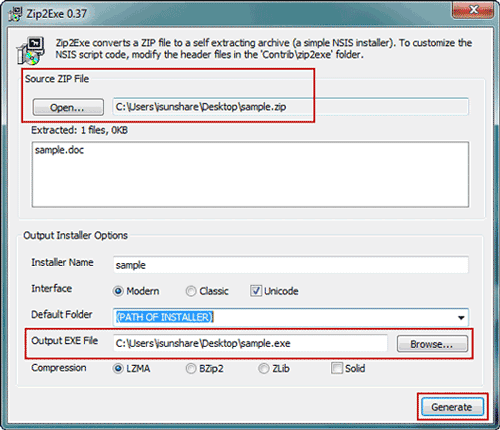
4. Nachdem eine EXE-Datei generiert wurde, schließen Sie den ZIP2EXE-Dialog.
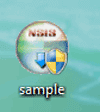
5.Wechseln Sie zu dem Speicherort, an dem Sie die generierte EXE-Datei speichern. Doppelklicken Sie auf die EXE-Datei und klicken Sie auf die Schaltfläche Installieren um es auf dem Computer zu installieren.
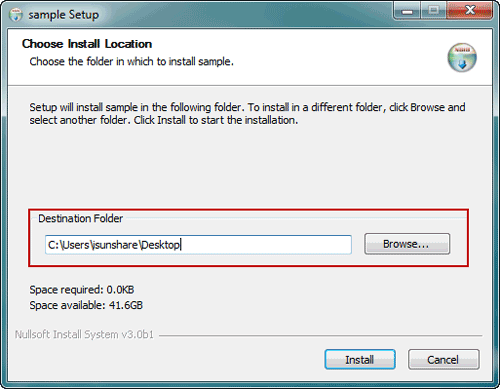
Wenn die Installation abgeschlossen ist, wird passwortgeschützte Zip-Datei automatisch entsperrt. Und Sie können es ohne Passwort öffnen.
Wahrscheinlich stellen Sie jedoch fest, dass die ZIP-Datei manchmal nicht erfolgreich entsperrt werden kann oder dass nach dem Entsperren der ZIP-Datei mit NSIS keine Inhalte aus dem Zip-Archiv abgerufen werden können. Wenn dies passiert, bedeutet es, dass Sie versagt haben. Verwenden Sie jetzt ZIP Password Genius , der effektiver und sicherer ist, anstelle von NSIS, um die passwortgeschützte Zip-Datei zu entsperren.
Verwandte Artikel